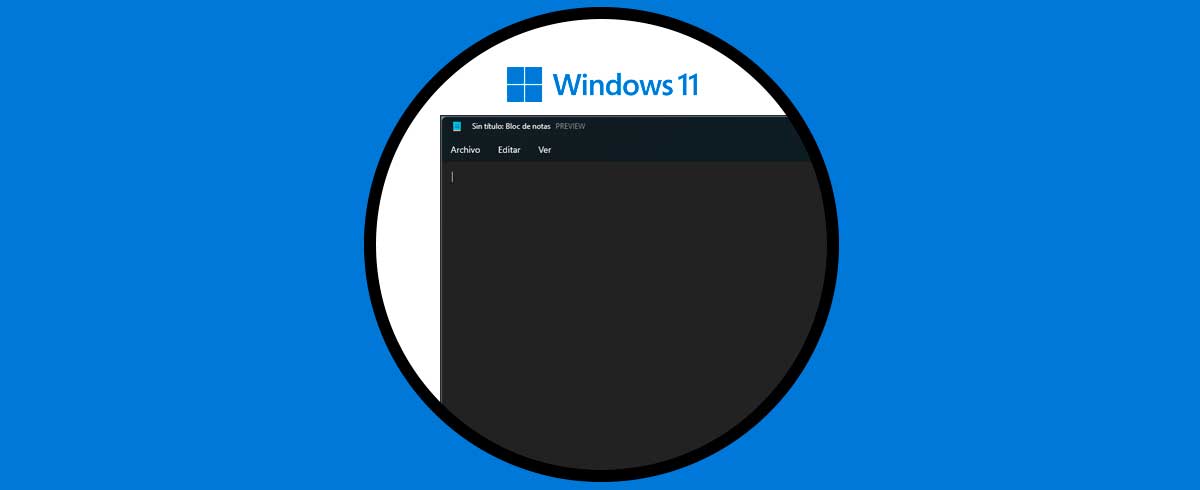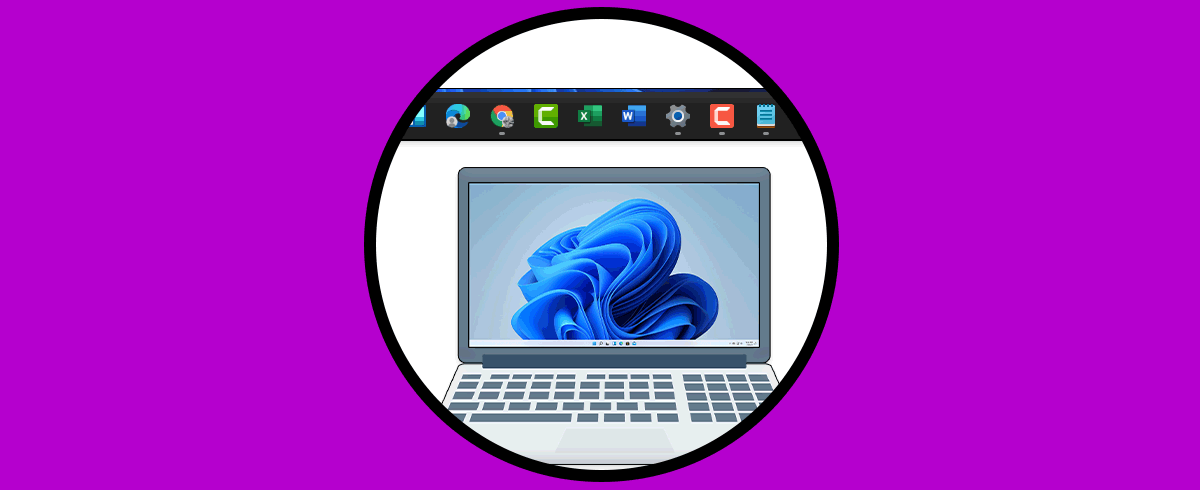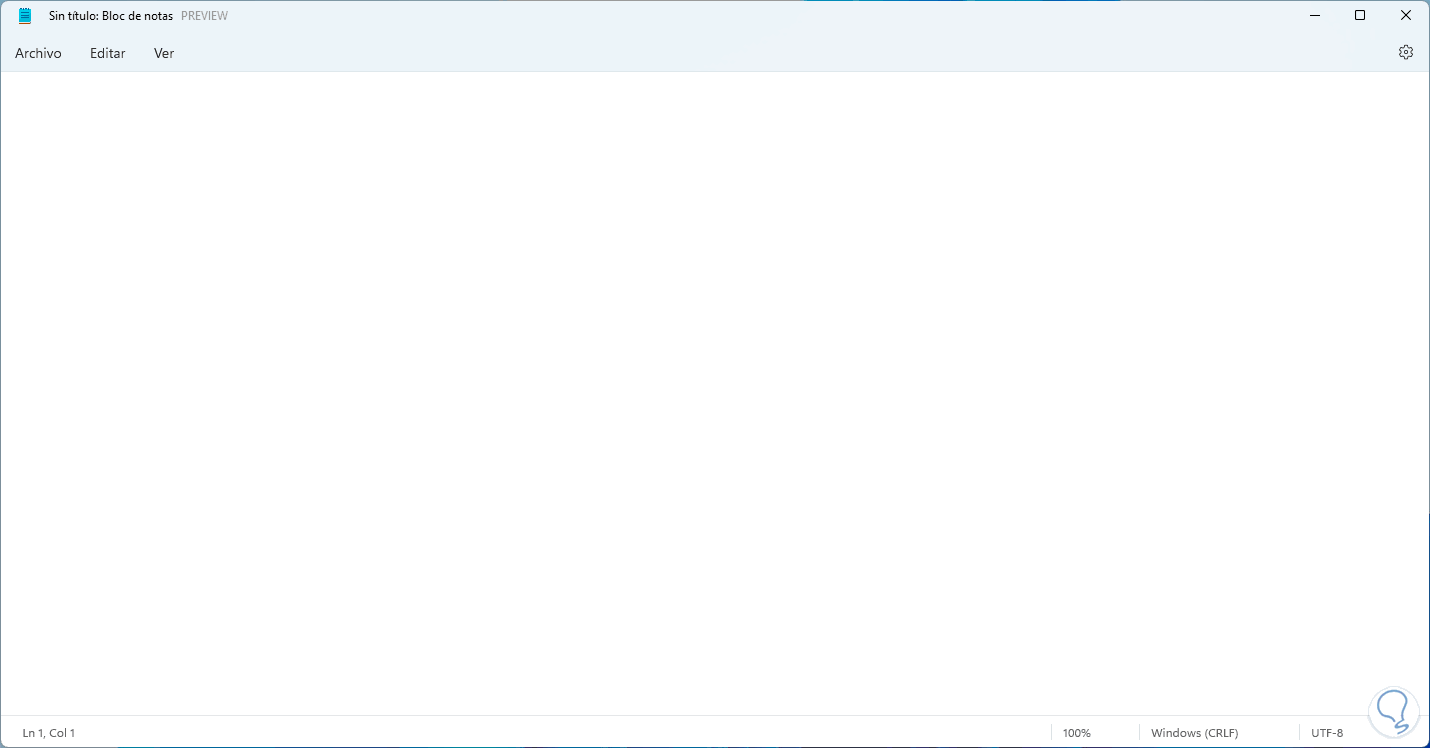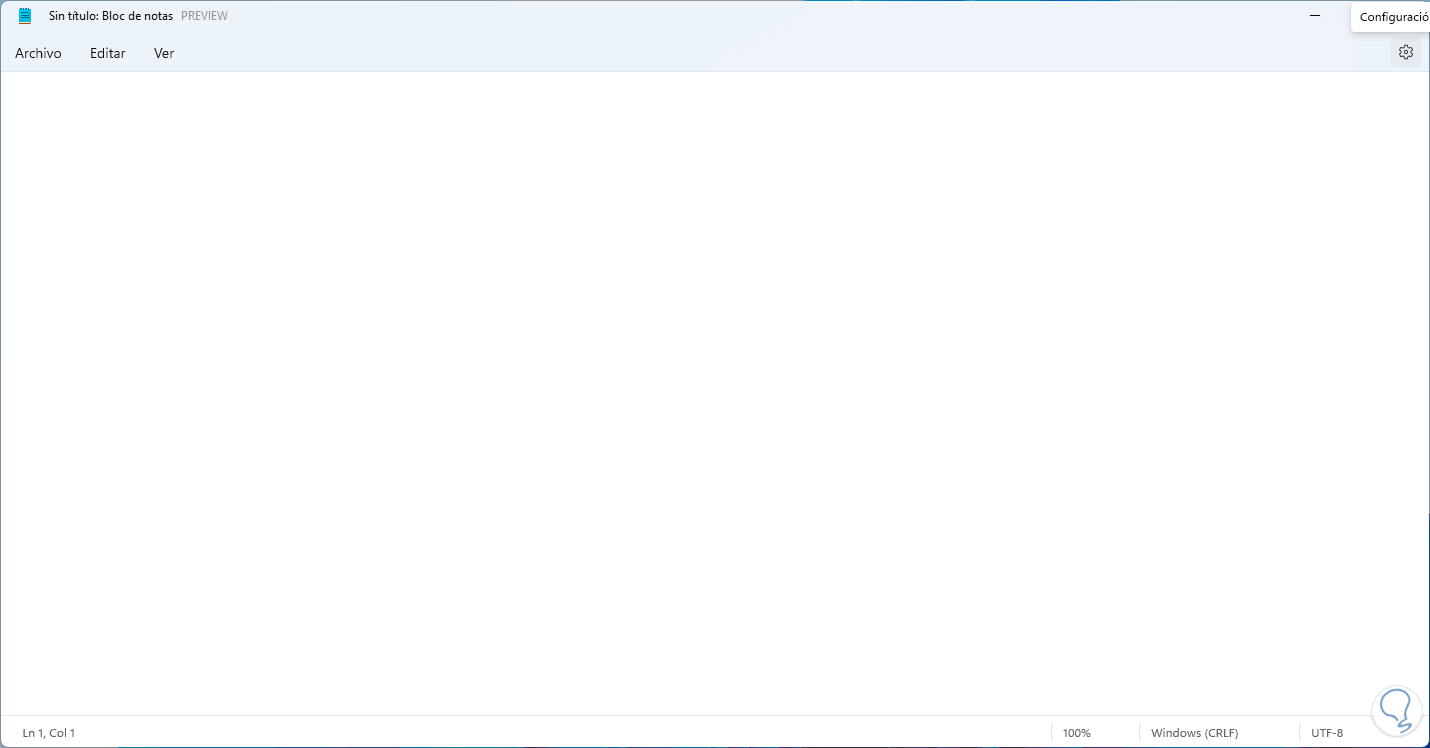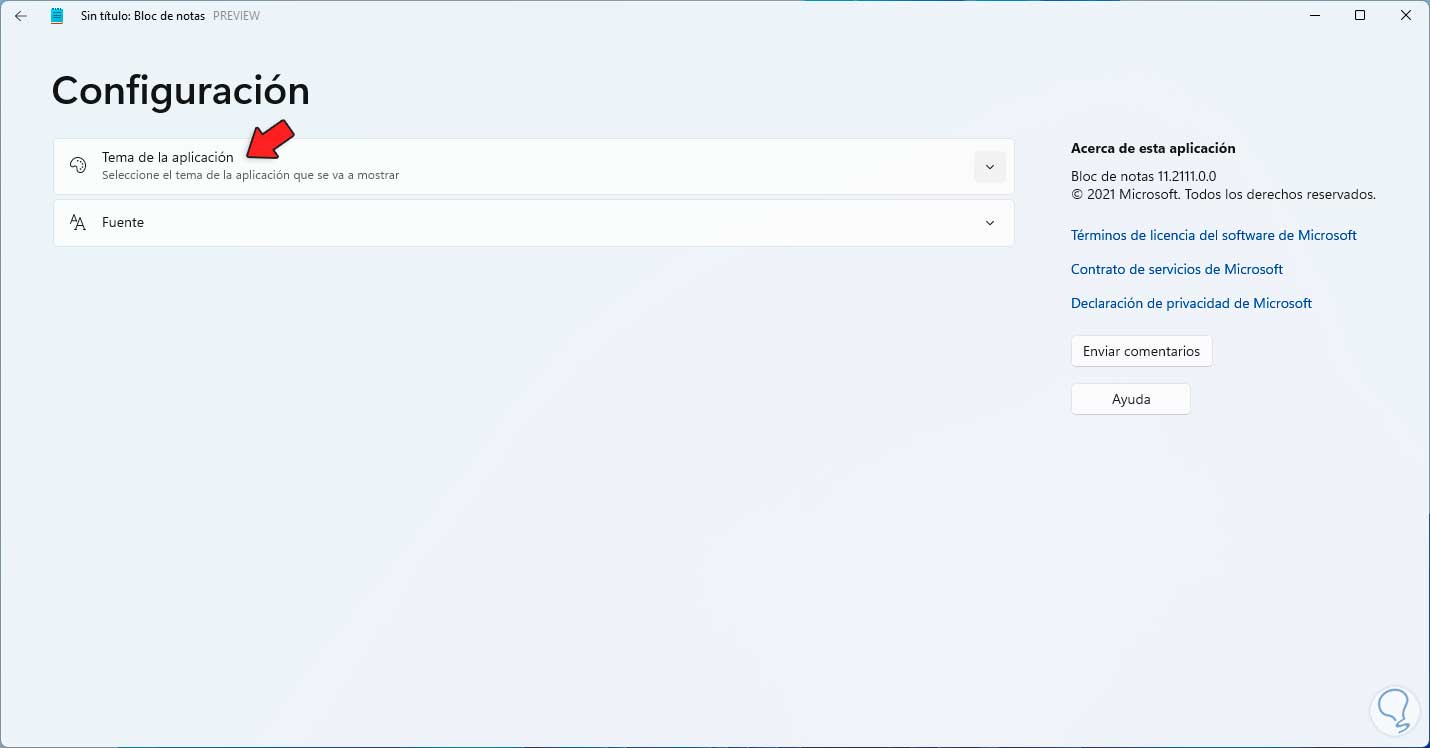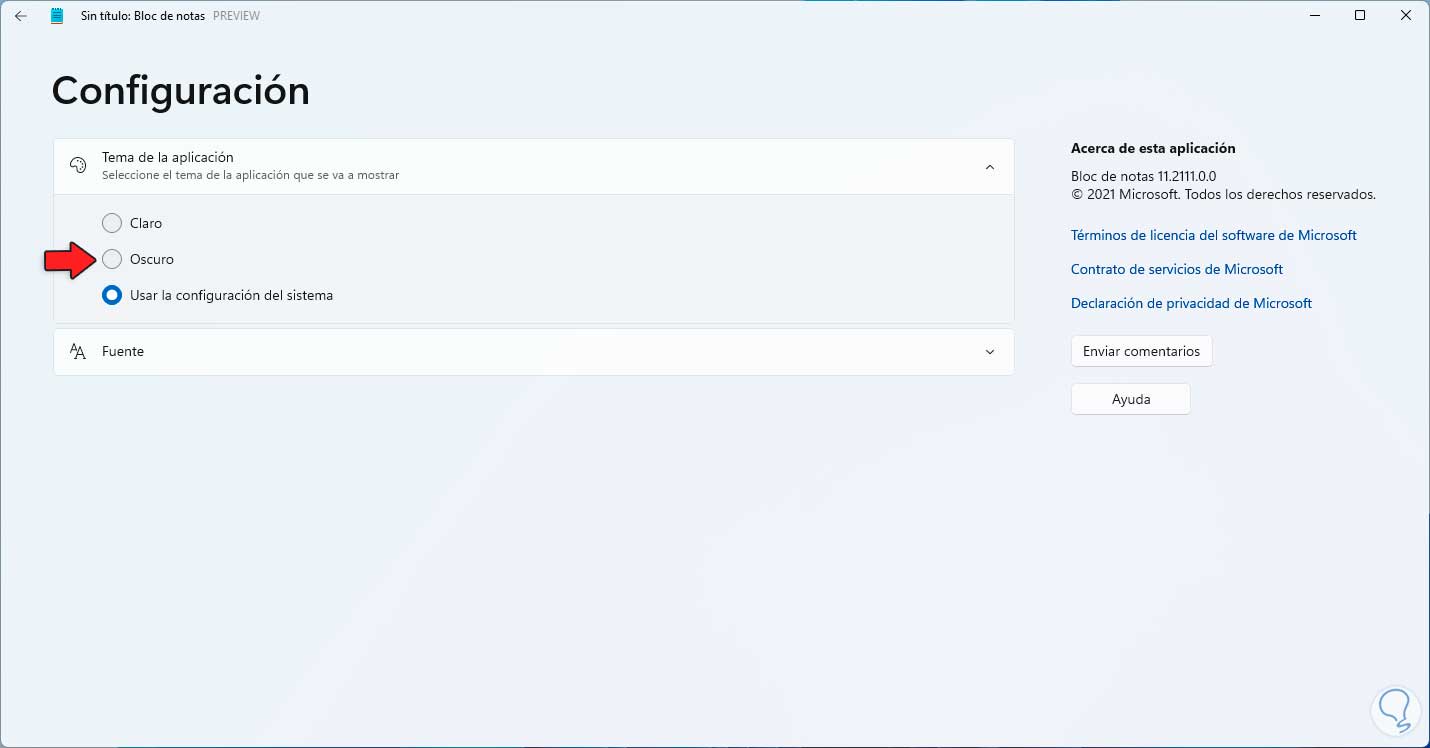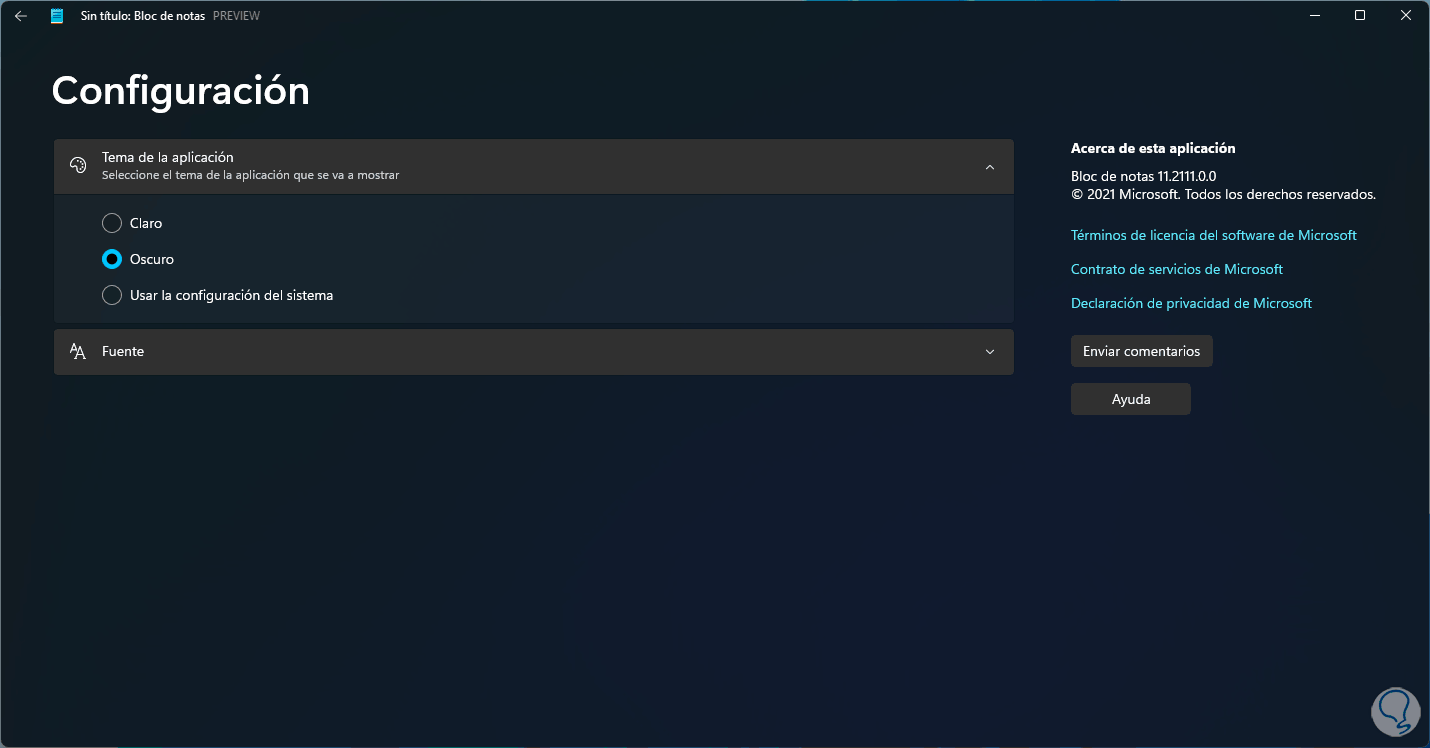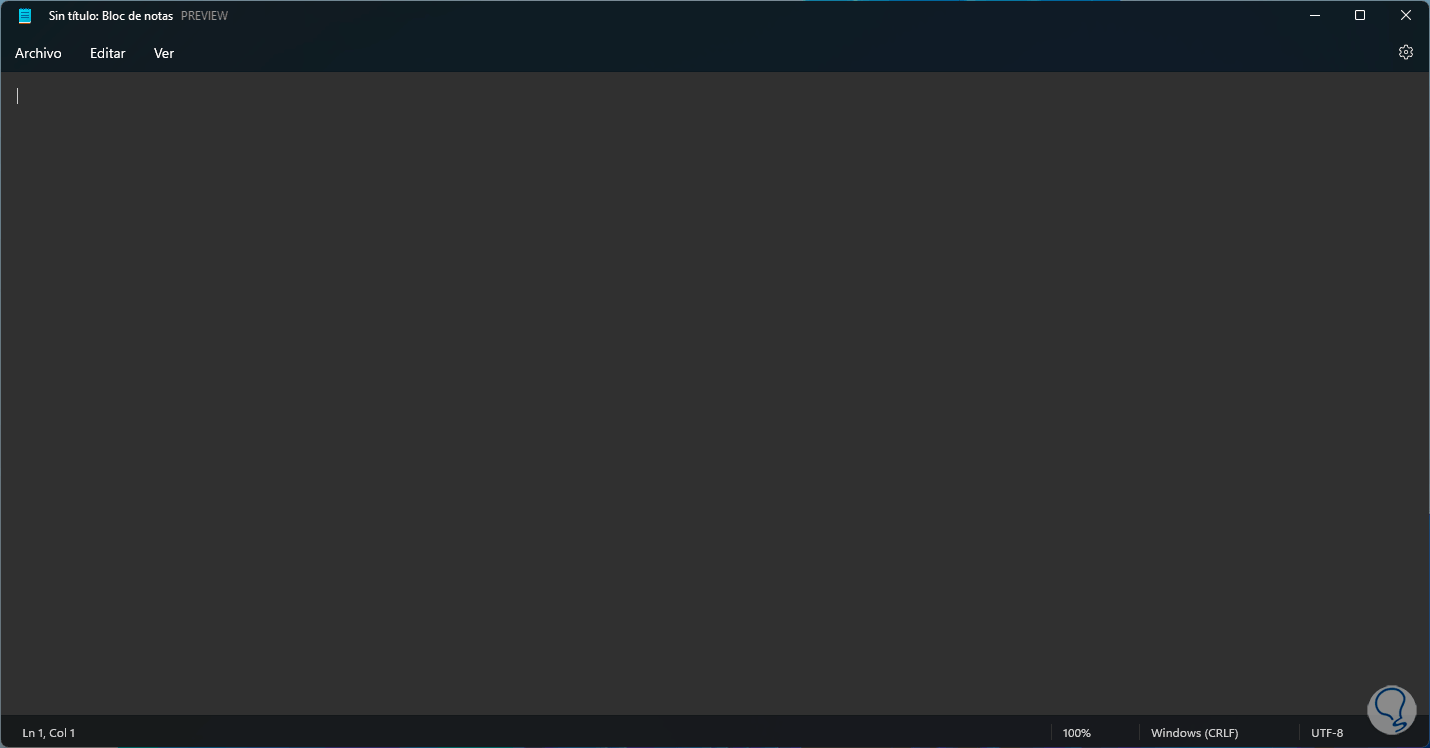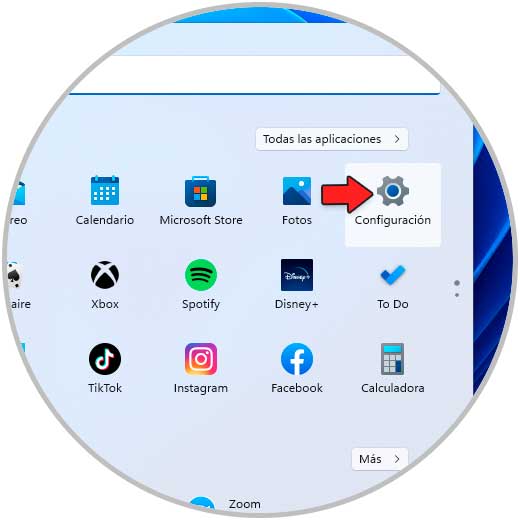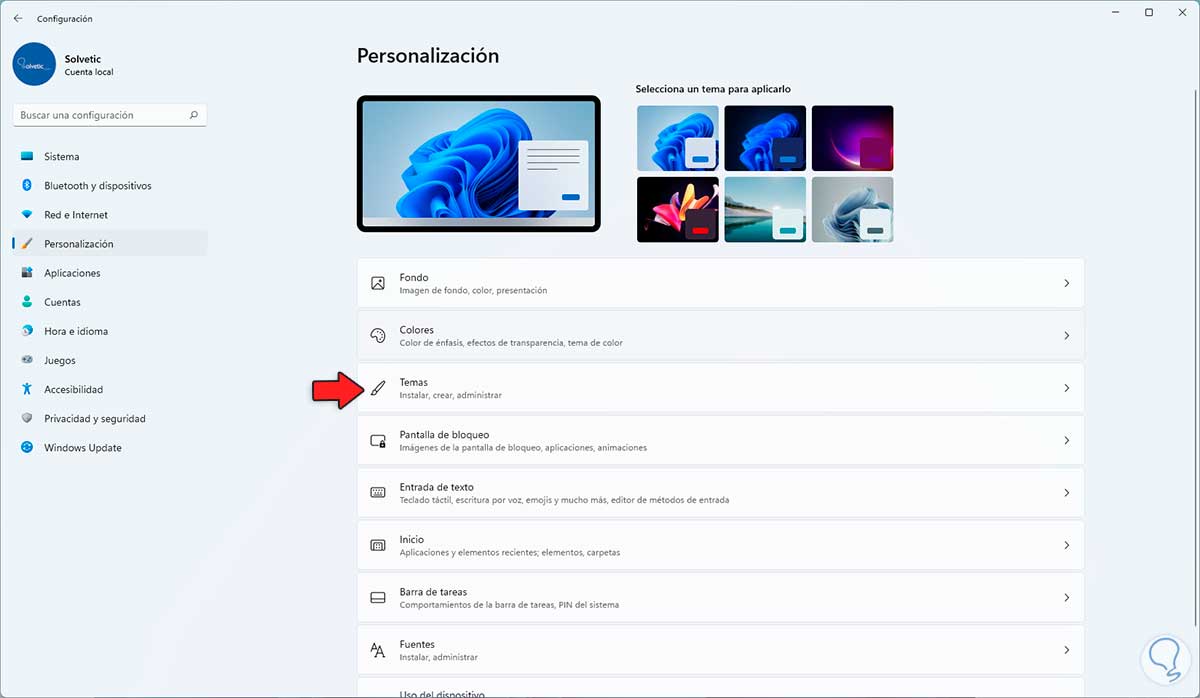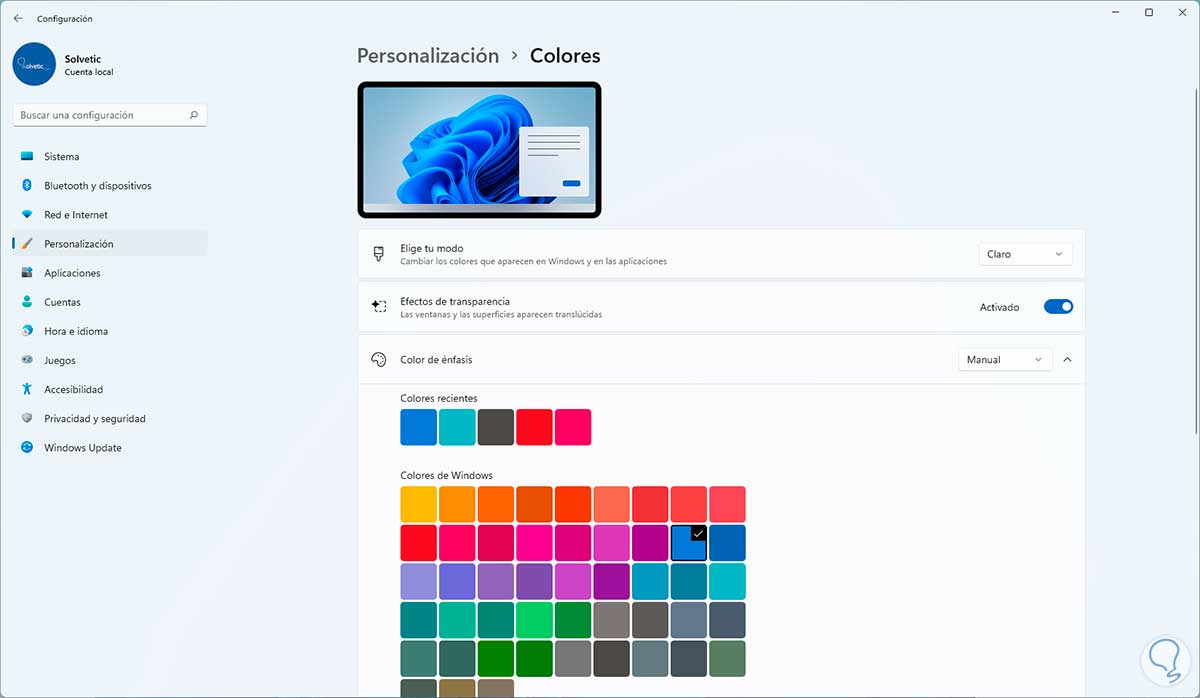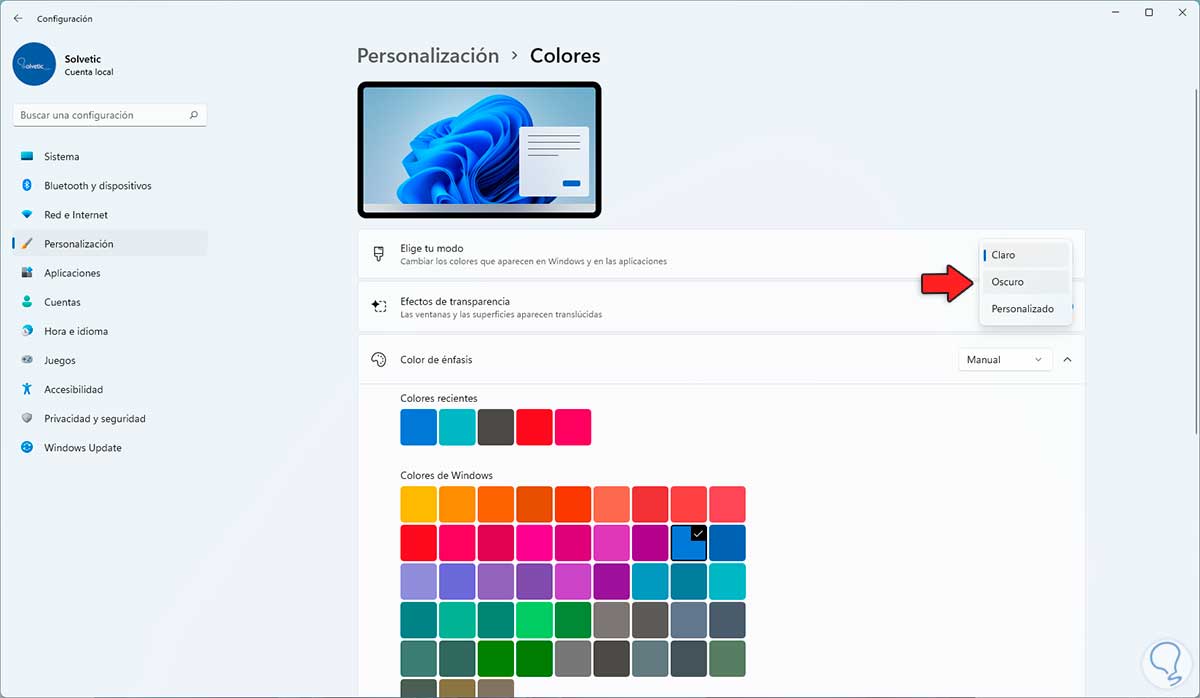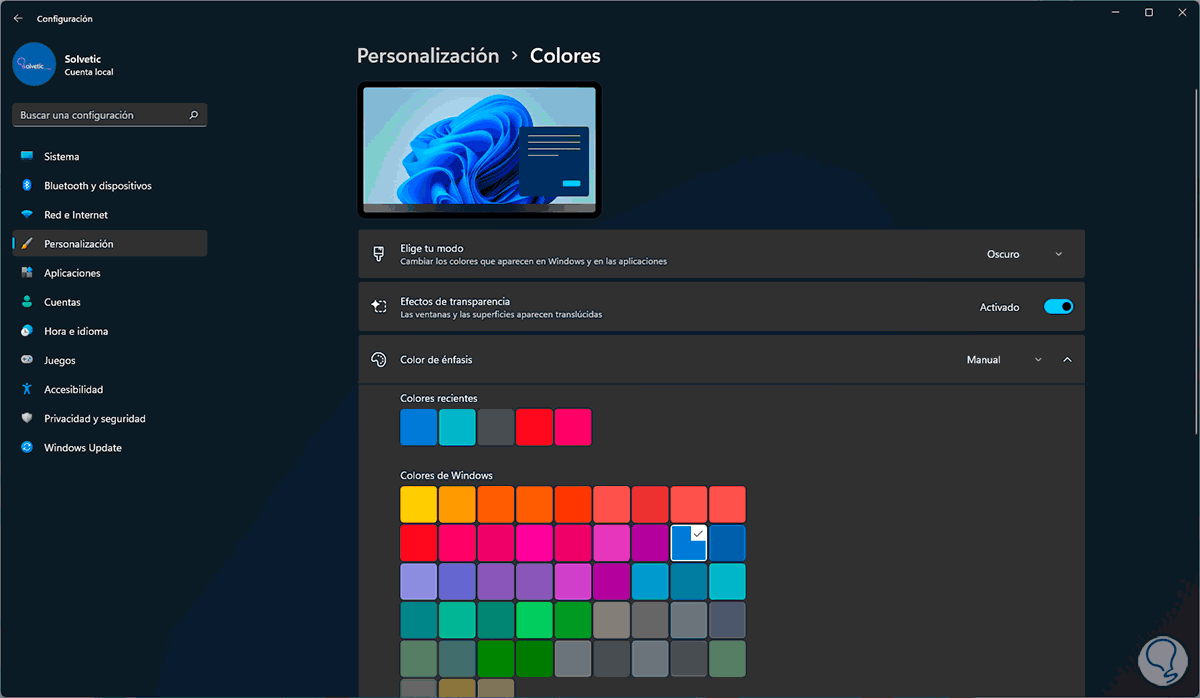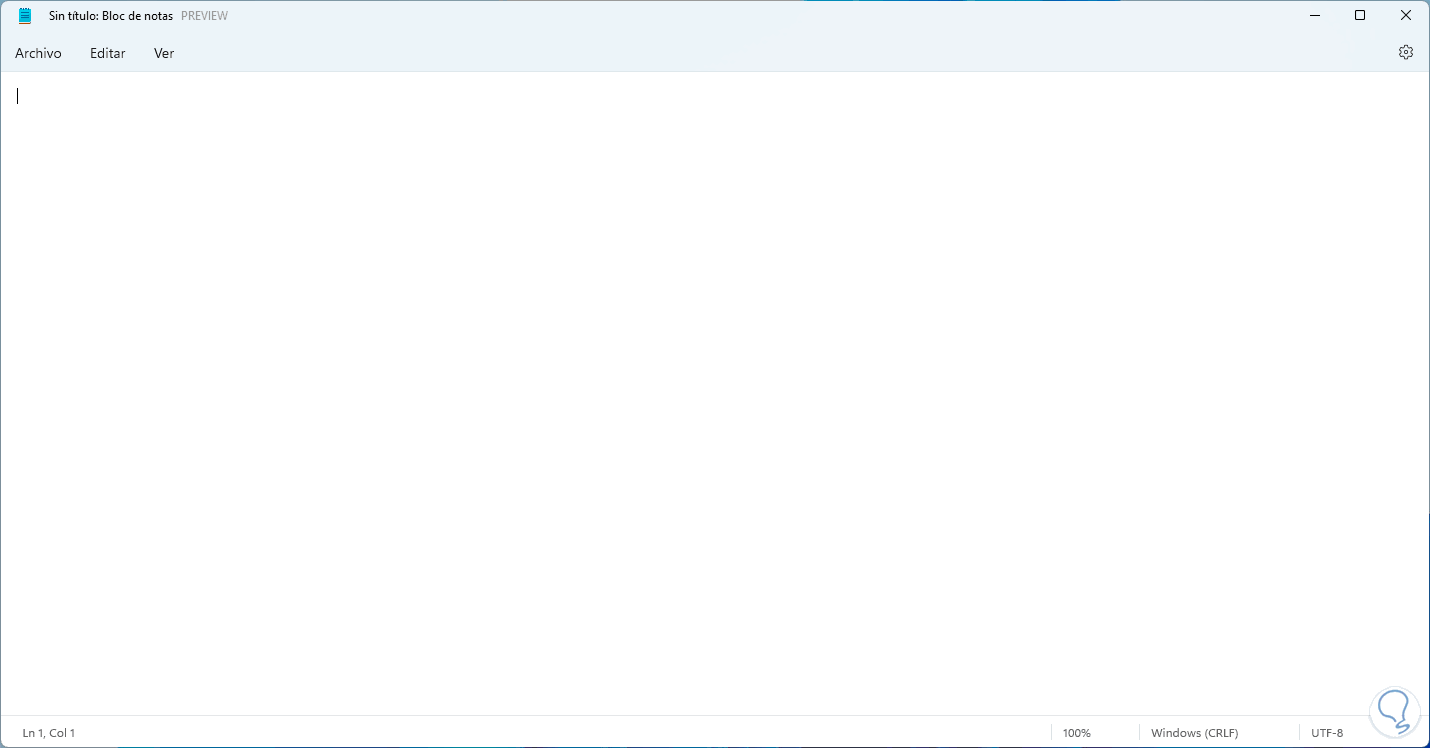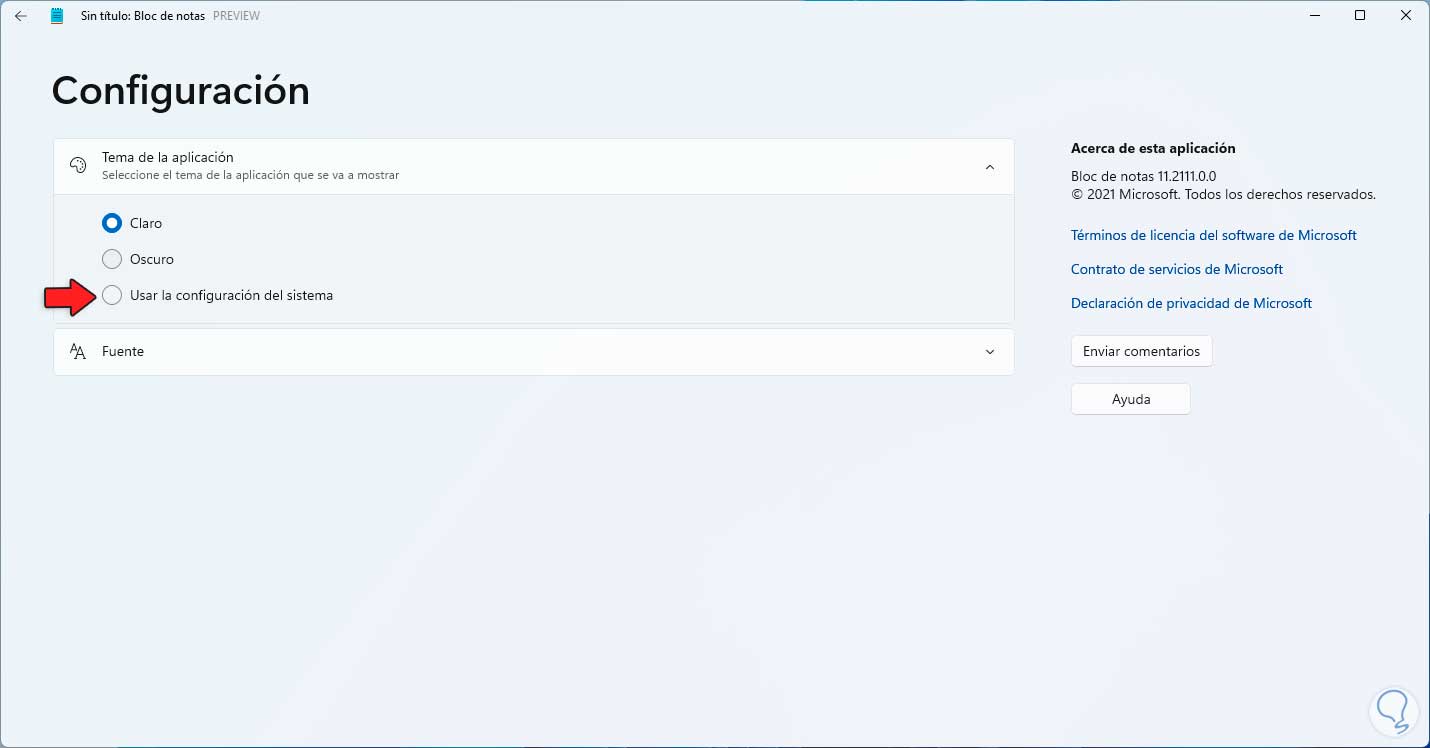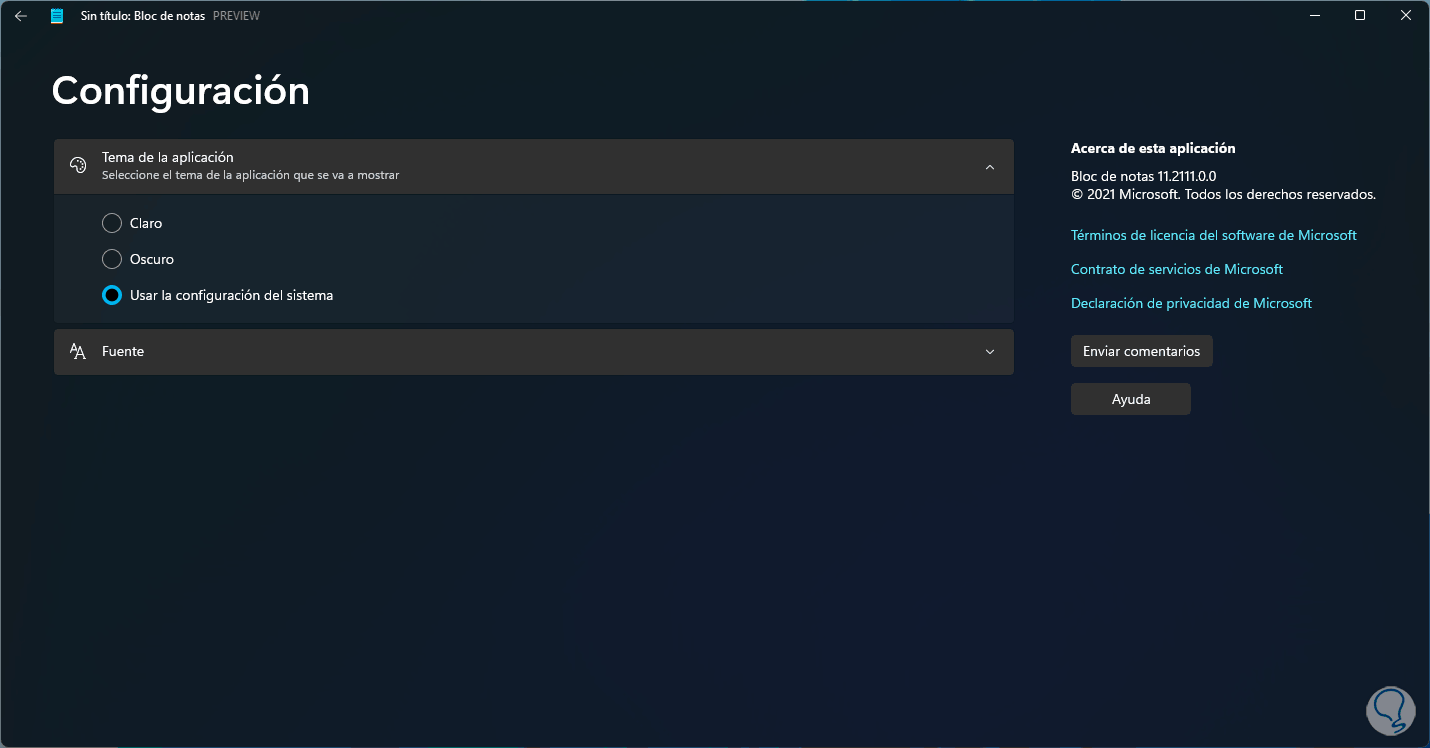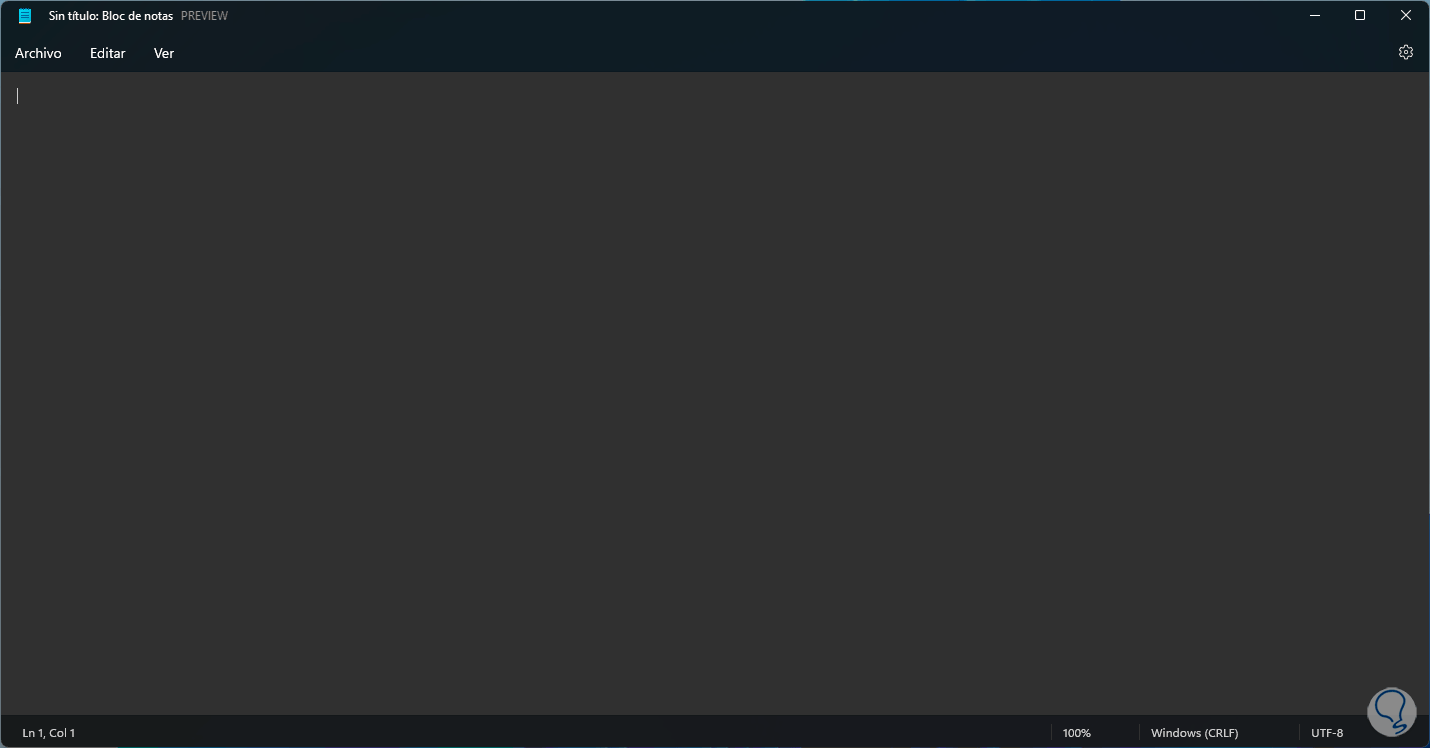El modo oscuro en los sistemas operativos y aplicaciones nos permite tener no solo un aspecto moderno y elegante sino que ayuda a mejorar la salud visual al reducir los efectos de los tonos claros cuando trabajamos por largas jornadas, en Windows 11, el modo oscuro puede ser establecido y una de las aplicaciones más usadas a través de los tiempos es el Bloc de notas el cual en Windows 11 ha sufrido cambios que nos ayudan a usar el modo oscuro en él, algo que no era posible en versiones anteriores.
Solvetic te enseñará a establecer el modo oscuro en el Bloc de notas en Windows 11.
Para esto será necesario:
- Disponer de la ultima versión de Windows 11 Insider del canal de desarrollo
- Ir a la Tienda de Windows, buscar Windows Notepad y actualizar la aplicación desde allí
1. Activar Modo oscuro Bloc de notas Windows desde app
La primera opción es directamente en la aplicación del Bloc de notas, vemos que su modo es claro por defecto:
Pulsamos en el icono de configuración en la esquina superior derecha:
Veremos lo siguiente:
En "Tema de la aplicación" estarán disponibles las diversas opciones a usar:
Activamos la casilla "Oscuro":
Vemos que ahora el Bloc de notas esta listo para ser usado en ese modo:
2. Activar Modo oscuro Bloc de notas Windows desde Configuración
Esta es otra de las opciones a usar, esta tiene un impacto en todo el entorno de Windows 11, para ello vamos a “Inicio – Configuración”:
Ahora vamos a “Personalización – Colores”:
Veremos lo siguiente:
En la sección "Elige tu modo" elegimos la opción "Oscuro":
Este modo aplicara a todo el entorno de Windows 11:
Abre el Bloc de notas, estará en modo claro aún:
Pulsa en el icono de configuración para ver las opciones a usar:
En "Tema de la aplicación" activamos la casilla "Usar la configuración del sistema":
El Bloc de notas estará en este modo oscuro para un trabajo más moderno:
Con estas dos opciones es posible activar el modo oscuro para el Bloc de notas en Windows 11.